วิธีแก้ไข “ขออภัย ไฟล์นี้ไม่ได้รับอนุญาตด้วยเหตุผลด้านความปลอดภัย” WordPress Error
เผยแพร่แล้ว: 2022-05-13คุณกำลังพยายามอัปโหลดไฟล์ไปยังไซต์ WordPress ของคุณ แต่ได้รับข้อความ "ขออภัย ไฟล์นี้ไม่ได้รับอนุญาตด้วยเหตุผลด้านความปลอดภัย" และ/หรือ "[filename.xyz] ล้มเหลวในการอัปโหลด" หรือ "ขออภัย คุณไม่อนุญาต เพื่ออัพโหลดไฟล์ประเภทนี้” ข้อความ?
แม้ว่าข้อความแสดงข้อผิดพลาดนี้อาจทำให้คุณตกใจและทำให้คุณคิดว่าคุณอาจทำอะไรผิดพลาด แต่ในความเป็นจริง ไม่มีอะไรต้องกังวล WordPress จำกัดประเภทไฟล์ที่คุณสามารถอัปโหลดไปยังเว็บไซต์ของคุณได้ด้วยเหตุผลด้านความปลอดภัย ซึ่งสามารถแก้ไขได้ง่ายโดยการเพิ่มโค้ดขนาดเล็กลงในไฟล์ wp-config.php หรือใช้ปลั๊กอิน WordPress ฟรี
Fluent Forms คือเครื่องมือสร้างแบบฟอร์มที่เป็นมิตรกับผู้เริ่มต้นมากที่สุด ดาวน์โหลดตอนนี้และเริ่มสร้างแบบฟอร์มที่สวยงามฟรี !!!
เหตุผลเบื้องหลัง “ขออภัย ไฟล์นี้ไม่ได้รับอนุญาตด้วยเหตุผลด้านความปลอดภัย”
ผู้คนได้รับข้อความแสดงข้อผิดพลาด “ขออภัย ไฟล์ประเภทนี้ไม่ได้รับอนุญาตด้วยเหตุผลด้านความปลอดภัย” หรือ “คุณไม่ได้รับอนุญาตให้อัปโหลดไฟล์ประเภทนี้” เฉพาะเมื่อพวกเขาพยายามอัปโหลดไฟล์ที่ WordPress ไม่รองรับโดยค่าเริ่มต้นเท่านั้น
มาดูประเภทไฟล์ที่ WordPress อนุมัติกันเถอะ —
รูปภาพ: .jpg, .jpeg, .png, .gif, .ico
เอกสาร: .pdf, .doc, .ppt, .pptx, .pps, .ppsx, .odt, .xls, .xlsx, .psd
วิดีโอ: .mp4, .m4v, .mov, .wmv, .avi, .mpg, .ogv, .3gp, .3g2
เสียง: .mp3, .m4a, .ogg, .wav
สมมติว่าคุณกำลังพยายามอัปโหลดไฟล์วิดีโอ “Raining.f4v” ไปยัง WordPress Media Library ของคุณ แต่เนื่องจากสิ่งนี้ไม่รวมอยู่ในรายการด้านบน คุณจะเห็น
“Raining.f4v” ล้มเหลวในการอัปโหลด
ขออภัย ไม่อนุญาตให้ใช้ไฟล์ประเภทนี้ด้วยเหตุผลด้านความปลอดภัย หรือ
ขออภัย คุณไม่ได้รับอนุญาตให้อัปโหลดไฟล์ประเภทนี้ — ข้อความแสดงข้อผิดพลาด
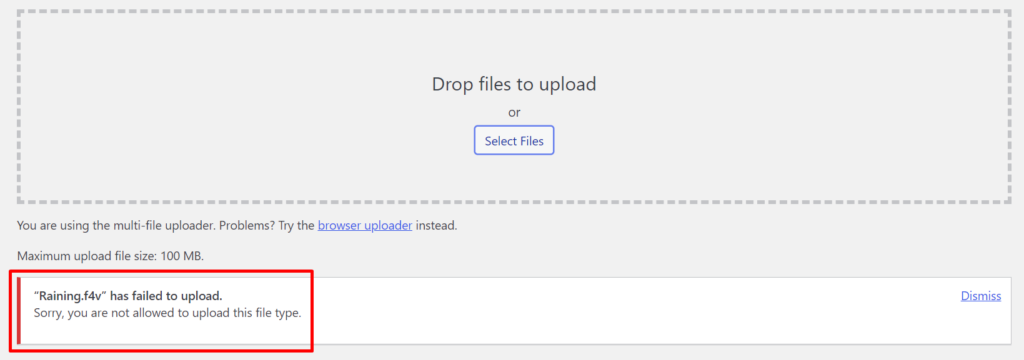
เมื่อคุณได้รับข้อความนี้ สิ่งแรกที่คุณต้องทำคือ — ตรวจสอบนามสกุลไฟล์
ทำอย่างไร? เรามาดูกันอย่างรวดเร็ว
ตรวจสอบนามสกุลไฟล์ใน OS . ต่างๆ
ในการตรวจสอบนามสกุลไฟล์ใน windows 10 ให้เปิดโฟลเดอร์ที่มีไฟล์ของคุณ และคลิกที่ตัวเลือก 'ดู' ที่ด้านบนของหน้าต่าง ตอนนี้ให้ทำเครื่องหมายที่ช่อง 'นามสกุลของชื่อไฟล์' เพื่อดูประเภทไฟล์หากมองไม่เห็น หลังจากทำเครื่องหมายที่ช่อง คุณจะเห็นนามสกุลตามชื่อไฟล์ทั้งหมดของคุณ
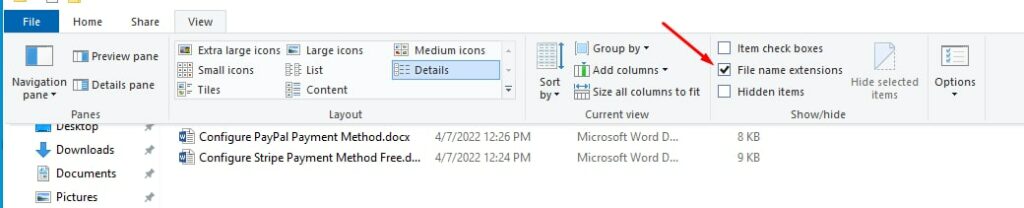
สำหรับผู้ใช้ Mac คุณต้องไปที่ แอพ Finder → ค่า กำหนด → แสดงนามสกุลไฟล์ทั้งหมด และทำเครื่องหมายที่ช่องเพื่อดูนามสกุลไฟล์
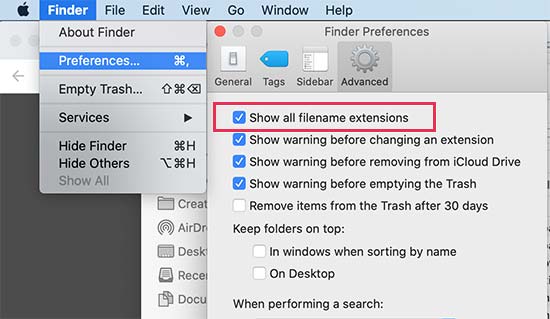
ขณะนี้คุณสามารถดูนามสกุลไฟล์ ค้นหาไฟล์ที่คุณพยายามจะอัปโหลด และตรวจสอบให้แน่ใจว่ามีนามสกุลที่ถูกต้อง
หากนามสกุลไม่ถูกต้อง คุณสามารถคลิกขวาและเลือกตัวเลือก ' เปลี่ยนชื่อ ' เพื่อเปลี่ยนชื่อไฟล์และเพิ่มนามสกุลที่ถูกต้อง
หากคุณยังคงประสบปัญหาในการอัปโหลดไฟล์ไปยังไซต์ WordPress ของคุณ คุณต้องให้สิทธิ์ด้วยตนเองเพื่อให้ WordPress อัปโหลดไฟล์ประเภทต่างๆ ได้
วิธีแก้ไข “ขออภัย ไม่อนุญาตให้ใช้ไฟล์ประเภทนี้เนื่องจากเหตุผลด้านความปลอดภัย” ข้อผิดพลาดของ WordPress
มีสองวิธีที่ง่ายและมีประสิทธิภาพในการแก้ปัญหา WordPress นี้ เราจะแสดงให้คุณเห็นทั้งสองที่นี่เพื่อความสะดวกของคุณ
แก้ไข “ขออภัย ไฟล์ประเภทนี้ไม่ได้รับอนุญาตด้วยเหตุผลด้านความปลอดภัย” หรือ “คุณไม่ได้รับอนุญาตให้อัปโหลดไฟล์นี้” —
- โดยการแก้ไขไฟล์ wp-config.php ของเว็บไซต์ของคุณ
- โดยใช้ปลั๊กอิน WordPress ฟรี
- ใช้ไฟล์ wp-config.php เพื่อเพิ่มประเภทไฟล์ที่อนุญาตใหม่
มันไม่ซับซ้อนอย่างที่คิด คุณเพียงแค่ต้องคัดลอกและวางโค้ดบางส่วนลงในไฟล์ wp-config.php ของเว็บไซต์ของคุณ
ก่อนดำเนินการดังกล่าว คุณควรสำรองข้อมูลไฟล์ wp-config.php ไว้ใช้ในกรณีฉุกเฉิน เมื่อคุณสร้างสำเนาของไฟล์ wp-config.php แล้ว ให้ทำตามขั้นตอนง่ายๆ เหล่านี้เพื่อขออนุญาตอัปโหลดไฟล์ใดๆ ไปยังไซต์ WordPress ของคุณ
เข้าถึงตัวจัดการไฟล์ผ่านโฮสต์ Cpanel หรือแผงควบคุม
ตอนนี้เปิดโฟลเดอร์ public_html ของคุณ
ค้นหาไฟล์ wp-config.php (ซึ่งควรอยู่ในโฟลเดอร์เดียวกันของ wp-content, wp-admin เป็นต้น) และคลิกขวาเพื่อแก้ไข
เลื่อนไปที่ด้านล่างของไฟล์ คุณจะเห็นความคิดเห็น:
/* แค่นั้น หยุดแก้ไข! บล็อกที่มีความสุข */
เหนือบรรทัดนี้ ให้วางโค้ดบรรทัดนี้:
define('ALLOW_UNFILTERED_UPLOADS', true); 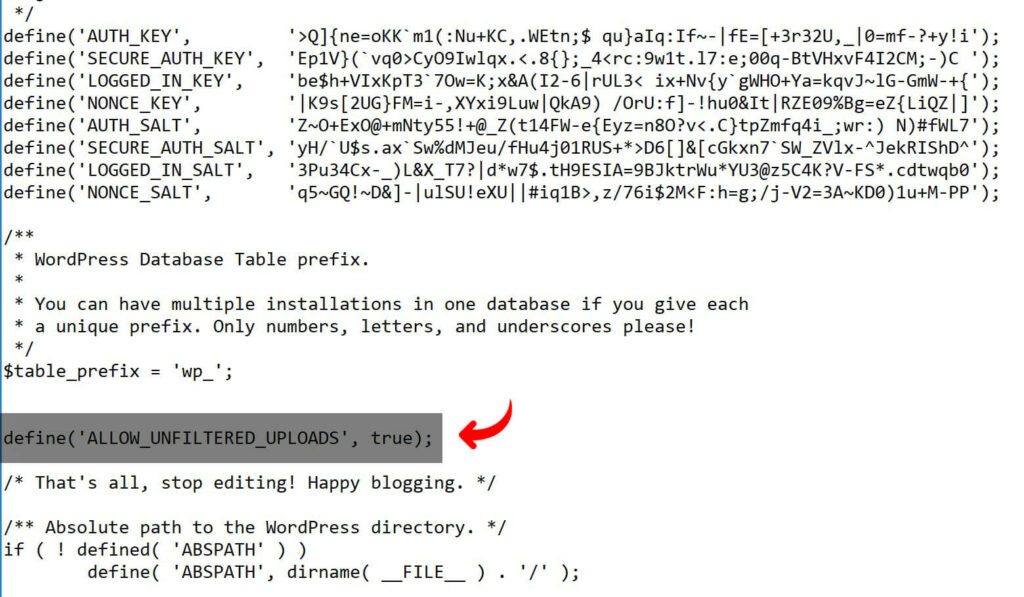
นี่เป็นบรรทัดโค้ดพื้นฐานที่บอกว่าอนุญาตให้อัปโหลดไฟล์ที่ไม่มีการกรองอย่างแท้จริง
ตอนนี้บันทึกการเปลี่ยนแปลงของคุณลงในไฟล์
ออกจากระบบ WordPress และลงชื่อเข้าใช้อีกครั้ง
สุดท้ายนี้ คุณควรจะสามารถอัปโหลดไฟล์ประเภทใดก็ได้ไปยังไซต์ของคุณในขณะนี้
ตอนนี้ หากคุณพยายามอัปโหลดไฟล์ที่ไม่ได้ระบุไว้ในประเภทไฟล์ที่อนุญาตของ WordPress ตัวอย่างเช่น คุณอาจต้องอัปโหลดแบบอักษร .woff ไปยังไลบรารีสื่อของ WordPress เพียงไปที่ Media Library และเลือกไฟล์ .woff ที่คุณต้องการอัปโหลด ง่ายอย่างนั้น
อย่างไรก็ตาม นี่เป็นวิธีแก้ปัญหาที่ง่ายและสะดวกสำหรับไซต์ของคุณ แต่ถ้าคุณไม่ต้องการแตะต้องไฟล์หลักของเว็บไซต์ของคุณ เราก็มีทางเลือกอื่น
ติดตั้งประเภทไฟล์เสริม WP (ฟรี)
หากคุณไม่สะดวกที่จะแก้ไขไฟล์ wp-config.php และต้องการควบคุมประเภทการอัปโหลดไฟล์มากขึ้น คุณสามารถใช้ปลั๊กอิน WordPress ฟรีที่ชื่อ WP Extra File Types
ไปที่ลิงก์ด้านบนเพื่อดาวน์โหลดหรือติดตั้งและเปิดใช้งานปลั๊กอินจากแดชบอร์ด WordPress ของคุณ
ไปที่ WP Extra File Types จากการตั้งค่า และเลือก/ยกเลิกการเลือกประเภทไฟล์ที่คุณต้องการอนุญาตให้อัปโหลด ในกรณีของเรา เราจะทำเครื่องหมายที่ช่อง .f4v
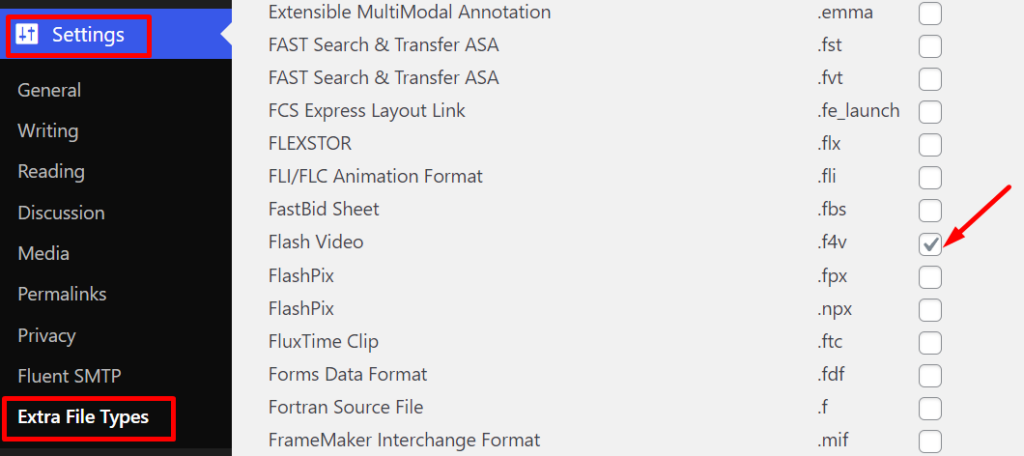
อย่าลืมบันทึกการเปลี่ยนแปลง ตอนนี้ วางหรือเลือกไฟล์จากที่เก็บข้อมูลของคุณเพื่ออัปโหลด และคุณจะไม่เห็นข้อความแสดงข้อผิดพลาดจาก WordPress อีกต่อไป

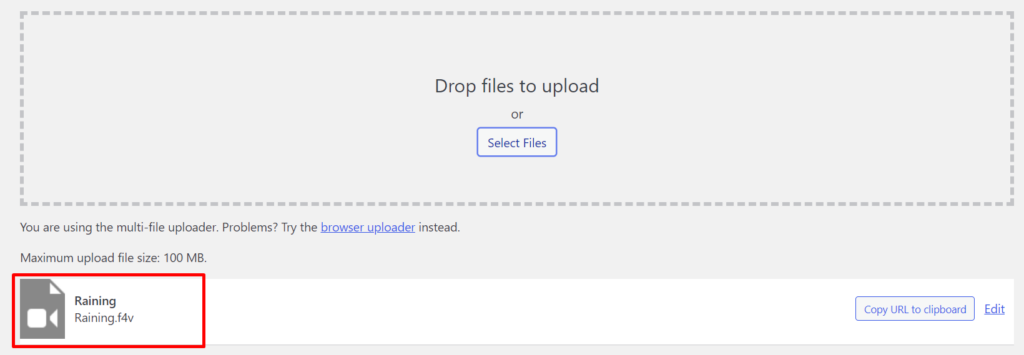
นอกจากนี้ คุณจะได้รับไฟล์ประเภทต่างๆ มากมายให้เลือก เพียงทำเครื่องหมายที่ช่อง หากคุณต้องการอัปโหลดรูปแบบใดๆ นอกประเภทไฟล์เริ่มต้นของ WordPress
หากคุณไม่เห็นประเภทไฟล์ที่ต้องการอัปโหลดไปยังรายการ คุณสามารถเพิ่มประเภทไฟล์ที่กำหนดเองได้ตามความต้องการ มีความสุขในการอัปโหลด!
ห่อ
ทุกคนมีเว็บไซต์ของตนเพื่อวัตถุประสงค์ที่แตกต่างกัน คุณอาจต้องอัปโหลดไฟล์บางไฟล์ไปยังเว็บไซต์ของคุณโดยที่ผู้อื่นอาจไม่สามารถทำได้ ตามค่าเริ่มต้น WordPress จะจำกัดประเภทไฟล์ที่สามารถอัปโหลดไปยังไซต์ของคุณได้ด้วยเหตุผลด้านความปลอดภัย ดังนั้น เมื่อใดก็ตามที่คุณพยายามอัปโหลดไฟล์ที่ไม่รวมอยู่ในรายการ คุณจะได้รับข้อความ “ขออภัย ไฟล์ประเภทนี้ไม่ได้รับอนุญาตเนื่องจากเหตุผลด้านความปลอดภัย” ข้อความผิดพลาด.
เราได้แสดงสองวิธีที่ง่ายที่สุดในการแก้ไขข้อผิดพลาด WordPress นี้ วิธีแรกคือการใช้โค้ดง่ายๆ ใน wp-cofig.php และอีกวิธีหนึ่งคือการใช้ปลั๊กอิน WP Extra File Types ฟรีเพื่อควบคุมประเภทไฟล์ที่อนุญาตจากแดชบอร์ด WordPress ของคุณ
หากสิ่งเหล่านี้ไม่สามารถแก้ปัญหาได้ แจ้งให้เราทราบในส่วนความคิดเห็น
